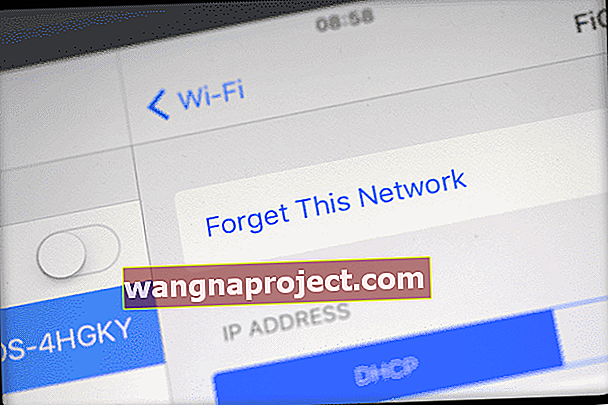Peer-to-peer AirPlay підключає ваш iPhone або iPad до вашого Apple TV, не вимагаючи їх підключення до однієї мережі WiFi або навіть підключення до БУДЬ-ЯКОЇ мережі WiFi. Ваш iDevice перетворюється на тимчасову точку доступу Wi-Fi, а ваш Apple TV підключається до нього, і AirPlays відтворює ваші відео, фотографії та музику.
Так що так, ви можете підключитися до Apple TV без Wi-Fi - як це класно?
Переваги Peer-to-Peer AirPlay
Peer-to-Peer робить обмін мультимедійним вмістом з друзями та сім’єю домашнім вітром І гостям не потрібно входити у вашу домашню мережу WiFi. Ваші гості просто витягують свої iPhone або інші iDevices (і навіть MacBook), вибирають AirPlay і передають їх прямо на ваш Apple TV.
Таким чином, кожен може швидко показати свої фотографії, відео та навіть відтворити музику - і все це без входу у вашу домашню мережу.
Peer to Peer Airplay працює, використовуючи Bluetooth для запитів та пошуку, а потім створює точкове з'єднання WiFi для передачі даних, незалежно від будь-якої мережі .
AirPlay без доступу до Інтернету
Ідея полягає в тому, щоб підключитися до однорангового ефіру, коли ви не користуєтеся Wi-Fi або часом, коли підключення до Wi-Fi важко (потрібен пароль тощо), як коли ви перебуваєте в будинку у друга або відвідуєте бізнес. Таким чином, ви можете використовувати AirPlay без підключення до цієї мережі WiFi.
А для тих, хто подорожує для бізнесу чи для викладачів та викладачів, рівний-рівний робить презентації неймовірно простими. Отримати презентацію на великому екрані (або принаймні на більшому екрані) легко, не підключаючись до мережі клієнтів.
Тож ця функція особливо корисна для iFolks (та їхніх сімей) у дорозі, які проводять презентації, та інших, кому потрібно щось демонструвати на великому екрані.
Використання однорангових AirPlay
- Торгові представники, які виступають з презентаціями. Просто перенесіть AppleTV на сайт клієнта та підключіть його до проектора замовника. Тоді просто презентуйте презентацію бездротово з вашого iPhone або iPad
- Конференц-зал та презентації лекцій є простими завдяки AppleTV. Будь-хто, від викладачів до студентів, співробітників і навіть клієнтів до підрядників, може безперервно відображати свої екрани iDevice без підключення до мережі Wi-Fi компанії і навіть у режимі офлайн
- Відволікайте своїх дітей, бабусь і дідусів та інших на ваших задніх сидіннях фільмами та іншими завантаженими медіафайлами, використовуючи одноранговий Airplay, щоб зв’язати ваш iPad з AppleTV, підключеним до вхідного відео / аудіо вашого автомобіля! Тільки не забудьте завантажити весь вміст перед поїздкою та підготуватися до показу фільмів, перебуваючи в дорозі
- Запросіть своїх друзів на багатокористувацьку iDevice Game Night! Всі без коли - або необхідності підключення до вашої домашньої Wi - Fi мережі. Тож більше не потрібно займатися спільним використанням та введенням паролів та іншими проблемами безпеки
Вимоги до Peer-to-Peer AirPlay
Для однорангового використання AirPlay потрібен iDevice з iOS 8 і новіших версій, або mac (2012 або пізнішої версії) з OS X Yosemite v10.10 або новішої версії. І Apple TV 4-го покоління та новіших версій (3-те покоління Rev A, модель A1469, березень 2013 року, також працює.) І ви повинні запускати свій Apple TV із версією tvOS 7.0 та новіших версій.
Якщо ви не знаєте номер своєї моделі, просто переверніть Apple TV і подивіться внизу вашого Apple TV. Або перевірте номер моделі вашого Apple TV, вибравши Налаштування> Загальні> Про програму .
Як налаштувати одноранговий ефір без Wi-Fi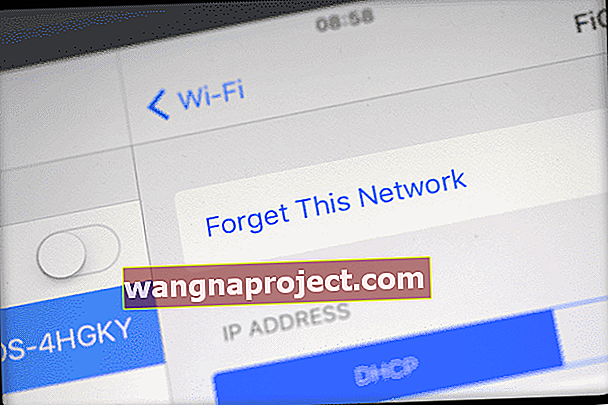
- Забудьте про мережі WiFi на вашому iDevice або Mac
- Забудьте мережі Wi-Fi на AppleTV
- Переконайтеся, що Wi-Fi та Bluetooth увімкнено І для AppleTV, і для iDevices або Mac (робіть це, навіть якщо не підключені до жодної мережі)
- Перезапустіть AppleTV та iDevices або Mac
- Функція AirPlay тепер повинна працювати на iDevice або Mac
- Підключіть iDevice або Mac до AppleTV
- Для Macs виберіть AppleTV у меню стану AirPlay (піктограма екрана зі стрілкою вгору) у верхньому правому рядку меню екрана
- Для iDevices використовуйте Центр керування для підключення до AirPlay. Шукайте піктограму Airplay (піктограма екрана зі стрілкою вгору)
- Підключіть iDevice або Mac до AppleTV
- Якщо ваш Apple TV запитує код для відтворення, введіть цей код
- Якщо ви вперше підключаєтеся за допомогою однорангової мережі, це може зайняти кілька хвилин. Наберіться терпіння!

Поради однорангової трансляції
Якщо ви використовуєте рівний-рівному AirPlay, всі пристрої повинні мати ОБИДВА WiFi і Bluetooth переключені ON . Вам не потрібно підключатися до маршрутизатора WiFi або навіть парувати через Bluetooth. Але ви повинні бути як включений ON в Центрі управління. 
Якщо ваш AppleTV та ваш iDevice або Mac знаходяться в одній мережі WiFi , однорангове дзеркальне відображення не буде працювати. Вони за замовчуванням використовують доступну мережу Wi-Fi для AirPlay та AirPlay Mirror. Тож тримайте їх ВИМКНЕНО в одній мережі!
Виправлення неполадок однорангового відтворення
Якщо у вас виникають проблеми з підключенням, спробуйте виконати ці дії
- Увімкніть Bluetooth для AppleTV
- Увімкніть Wi-Fi та Bluetooth на своєму пристрої iOS
- Перезапустіть Apple TV.
- Витягніть панель керування на пристрої iOS і виберіть дзеркальне відображення AppleTV
Можливо, вам також доведеться змінити параметр "Вимагати перевірку пристрою" на УВІМКНЕНО для вашого AppleTV ( Налаштування> Ефір )
Якщо ця підказка не спрацювала для вас, інший читач знайшов успіх завдяки наступному
- Оновіть усі свої iDevices та AppleTV до найновіших операційних систем – iOS та TVOS
- Потім перезавантажте AppleTV та iDevice. Тримайте Wi-Fi та Bluetooth увімкненими
- Увімкніть AirPlay на своєму AppleTV, а потім активуйте Wi-Fi та наступний Bluetooth на iPad або іншому iDevice
- Від’єднайтеся від мережі WiFi на своєму пристрої, але залишайте Wi-Fi увімкненим
- Можливо, вам знадобиться ваш iPad, щоб «забути» домашню мережу.
- У вас не буде підключення до Інтернету, але ви зможете транслювати в ефір
Коли ви входите в один і той же обліковий запис iCloud на обох пристроях, здається, немає ніякого захисту, щоб випадкові незнайомці не передавали на ваш телевізор за межами вашого будинку.
Якщо ви не ввійшли в iCloud або ввійшли як інший користувач на кожному пристрої, потокове передавання вимагає введення чотиризначного PIN-коду на AppleTV.
Хочете відключити одноранговий ефір?
- Спробуйте вимкнути Bluetooth. Налаштування> Загальне> Bluetooth
- Увімкніть Потрібна перевірка пристрою
- Потрібен попередньо встановлений пароль для AirPlay
Встановіть пароль AirPlay
Створює пароль для пристроїв з підтримкою AirPlay для підключення за допомогою AirPlay на вашому Apple TV.
Використовуйте це налаштування для пристроїв, які потребуватимуть постійного доступу, і ви хочете ввести пароль лише один раз. Перейдіть до Налаштування> AirPlay> Безпека АБО Налаштування> AirPlay> Пароль> [встановити пароль]
Встановлення екранного коду AirPlay (старіші моделі tvOS та AppleTV)
Створіть певний код для AirPlay для Apple TV. Коли пристрій із підтримкою AirPlay намагається підключитися до Apple TV з увімкненим екранним кодом, потрібно ввести пароль, показаний на телевізорі, у пристрій, який намагається підключитися до Apple TV.
Перейдіть до Налаштування> AirPlay> Екранний код> Увімкнути
Побачили сусідський AppleTV?
Змініть назву свого Apple TV на щось інше і унікально ВАС. Перейдіть до Налаштування> AirPlay> Назва Apple TV> Спеціальне ім'я .
Це найменування гарантує, що ви та ваші сусіди зможете розрізнити свої пристрої.
І якщо ви не використовуєте жодного пристрою Bluetooth на своєму пристрої iOS, спробуйте вимкнути Bluetooth, щоб ви не бачили жодного телевізора Apple сусідів.
Обгортання
За допомогою однорангового AirPlay підключити iDevice до AppleTV легко! Тож запустіть AppleTV, і він автоматично з’явиться в меню AirPlay вашого iDevice - все без налаштування.
Поділіться презентацією на роботі або під час відвідування клієнта, підключивши iDevice бездротовим до будь-якого AppleTV. Або киньте фільм для дітей на цій довгій поїздці, підключивши Apple TV та iDevice до відеоекрану вашої машини.
Однак є деякі обмеження. Peer-to-peer AirPlay не працює з відео з YouTube, Netflix, Amazon Instant Video, HBO GO, Showtime, Crackle. Відео у Facebook та BBC працюють, якщо вони не є посиланнями на YouTube.
Але хороша новина полягає в тому, що Peer-to-Peer працює для будь-якого вмісту, який уже зберігається на вашому iDevice або Mac, наприклад завантажених відео, зображень, презентацій або музики.
Тож завантажуйте та завантажуйте вміст ПЕРЕД тим, як залучити одноранговий ефір для безперебійної роботи.